كيفية استرجاع برنامج التشغيل في نظام التشغيل Windows 10
يعد الكمبيوتر جيدًا مثل مجموع أجزائه ، وهذا يشمل البرامج المستخدمة للتحكم في العديد من مكوناته. يُطلق على هذا البرنامج برامج التشغيل - فهي تسمح لـ Windows بالاتصال والتحكم في أجزاء مختلفة من جهاز الكمبيوتر الخاص بك ، وتحويل التعليمات إلى تعليمات برمجية مناسبة يمكن للجهاز نفسه فهمها.
تخضع برامج التشغيل هذه لإصلاحات أخطاء عرضية وترقيات للميزات يمكنها تحسين الاستقرار العام لجهاز الكمبيوتر الشخصي الذي يعمل بنظام Windows(Windows) . لسوء الحظ ، مثل أي كود من صنع الإنسان ، يمكن أن تكون تحديثات برنامج التشغيل مشكلة مثل برامج التشغيل التي تحل محلها. ستحتاج إلى معرفة كيفية استرجاع برنامج التشغيل في نظام التشغيل Windows 10 إذا تسبب التحديث في حدوث مشكلات.
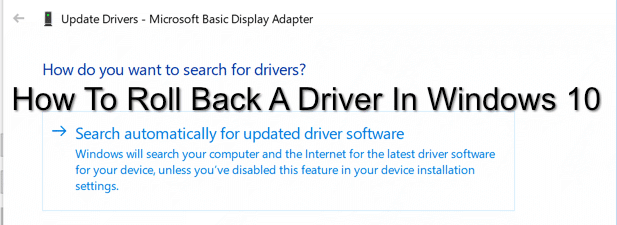
لماذا يجب عليك التراجع عن برنامج التشغيل في نظام التشغيل Windows 10؟(Why Should You Roll Back a Driver in Windows 10?)
تعد تحديثات برامج التشغيل الجديدة(New) شائعة جدًا ، خاصة بالنسبة للأجهزة مثل بطاقات الرسومات. غالبًا ما تأتي مع ميزات وإصلاحات جديدة يمكنها تحسين الاستقرار العام لجهاز الكمبيوتر الخاص بك وتحسين قابلية استخدام الأجهزة التي يتحكمون فيها.

لسوء الحظ ، هذا لا يعني أن جميع برامج التشغيل التي تقوم بتثبيتها مستقرة. على سبيل المثال ، إذا كنت من محبي الألعاب باستخدام بطاقة رسومات NVIDIA ، فيمكنك البدء بتحديث برامج تشغيل NVIDIA الرسومية (updating your NVIDIA graph)ics(ics drivers) إلى برنامج تشغيل غير مختبَر في الاختبار التجريبي ، مما يوفر الدعم للعبة الجيل التالي التي تم إصدارها مؤخرًا.
قد يوفر برنامج التشغيل هذا دعمًا لتلك اللعبة ، ولكنه قد يأتي بمشكلات إضافية لا يمكن حلها إلا من خلال مزيد من الاختبارات على نطاق أوسع. هذا لا يعني أن برامج التشغيل المستقرة أفضل ، على الرغم من أنها يمكن أن تأتي أيضًا مع مشكلات أو أخطاء لم يتمكن المطور من تحديد موقعها أو إصلاحها قبل إطلاق برنامج التشغيل.
إذا حدث هذا ، وكان جهاز الكمبيوتر الخاص بك لا يزال مستقرًا بدرجة كافية للتمهيد ، فيمكنك إرجاع برنامج التشغيل إلى إصدار برنامج التشغيل المثبت مسبقًا (ونأمل أن يكون أكثر استقرارًا).
كيفية عمل نسخة احتياطية من برامج تشغيل Windows 10(How to Back Up Windows 10 Drivers)
يجب عليك التأكد من أن لديك نظامًا في مكانه لعمل نسخة احتياطية من برامج التشغيل الخاصة بك. سيساعدك هذا إذا احتجت إلى استرجاع برنامج تشغيل الجهاز إلى إصدار سابق ، حيث سيكون لديك نسخة من برامج تشغيل الجهاز القديمة المتاحة.
لن يقوم Windows(Windows) عادةً بحذف برامج التشغيل القديمة ، حتى عند الرجوع إلى إصدار أقدم. يمكن أن يساعدك النسخ الاحتياطي لبرامج تشغيل Windows 10 في استعادة برامج التشغيل هذه بسرعة إذا اضطررت إلى (Windows)مسح Windows وإعادة تثبيته(wipe and reinstall Windows) في تاريخ لاحق.
إذا حدث ذلك ، فستحتاج إلى تسليم برامج التشغيل القديمة هذه إذا كنت تنوي العودة إلى استخدام برنامج تشغيل أقدم ، بدلاً من إصدار برنامج تشغيل أحدث به مشكلات. لحسن الحظ ، يمكنك إنشاء نسخة احتياطية سريعة من برامج تشغيل الجهاز المثبتة باستخدام أداة نشر الصور وإدارتها (DISM)(Deployment Image Servicing and Management (DISM) ) .
- لاستخدام أداة DISM لعمل نسخة احتياطية من برامج التشغيل الخاصة بك ، ستحتاج إلى فتح نافذة Windows PowerShell بامتيازات إدارية. للقيام بذلك ، انقر بزر الماوس الأيمن فوق قائمة ابدأ في Windows(Windows Start) واضغط على خيار Windows PowerShell (المسؤول)(Windows PowerShell (Admin)) .

- في نافذة PowerShell ، اكتب DISM /online /export-driver /destination:C:\Drivers ، واستبدل مجلد C:\Drivers بموقع آخر مناسب للنسخ الاحتياطية لبرنامج التشغيل الخاص بك. سيؤدي هذا إلى نسخ جميع برامج تشغيل الجهات الخارجية المتوفرة إلى هذا المجلد ، مما يتيح لك استعادتها لاحقًا.

- إذا كنت ترغب في عمل نسخة احتياطية من مجموعة كاملة من برامج تشغيل Windows المتوفرة ، فستحتاج إلى القيام بذلك يدويًا. يخزن Windows 10 برامج التشغيل في المجلد (Windows)C:\Windows\System32\DriverStore\ . لعمل نسخة احتياطية من هذا المجلد ، افتح مستكشف ملفات Windows(Windows File Explorer) وقم بزيارة المجلد C:\Windows\System32 .

- انقر بزر الماوس الأيمن فوق مجلد DriverStore واضغط على خيار (DriverStore)النسخ(Copy) ، أو حدده واضغط على Ctrl + C على لوحة المفاتيح.
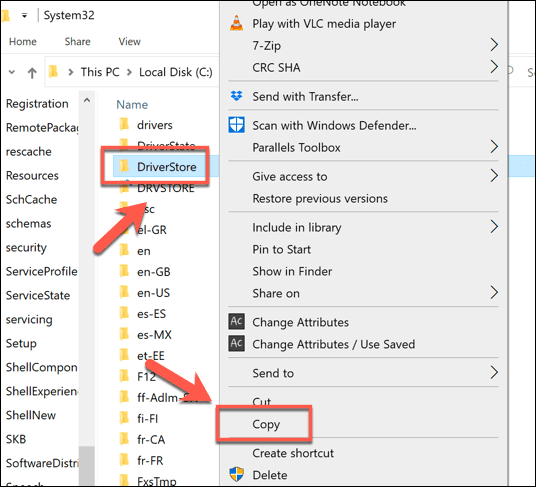
- مع نسخ مجلد DriverStore ، الصق المحتويات في مجلد النسخ الاحتياطي المناسب (على سبيل المثال ، C:\Drivers ). سيسمح لك ذلك باستعادتها يدويًا بعد ذلك.

- إذا كنت بحاجة إلى إعادة تثبيت برامج التشغيل هذه في المستقبل ، فيمكنك تثبيتها جميعًا مرة واحدة باستخدام أداة PnPUtil . في نافذة PowerShell بامتيازات إدارية ، اكتب PnPutil /add-driver “C:\Drivers\*.inf” /subdirs /install /reboot . سيؤدي هذا إلى تثبيت جميع برامج التشغيل في هذا المجلد ، وإعادة تشغيل جهاز الكمبيوتر الخاص بك لإكمال العملية.

كيفية استرجاع برنامج التشغيل في نظام التشغيل Windows 10(How to Roll Back a Driver in Windows 10)
إذا كنت بحاجة إلى استعادة برنامج تشغيل في نظام التشغيل Windows 10 ، فيمكنك القيام بذلك باستخدام إدارة الأجهزة في Windows(Windows Device Manager) . يسرد مدير الأجهزة(Device Manager) جميع الأجهزة المكتشفة والأجهزة المتصلة ، مما يسمح لك بتثبيت برامج التشغيل أو ترقيتها أو استرجاعها لكل جهاز.
- للوصول إلى إدارة الأجهزة(Device Manager) ، انقر بزر الماوس الأيمن فوق قائمة ابدأ في Windows(Windows Start) واضغط على خيار إدارة الأجهزة .(Device Manager)

- تفصل قائمة إدارة الأجهزة(Device Manager) جميع الأجهزة المرفقة إلى فئات. اضغط على السهم(arrow) بجوار أي من هذه الفئات لعرض قائمة كاملة بالأجهزة.

- لاستعادة برنامج التشغيل ، انقر بزر الماوس الأيمن فوق أي من الأجهزة المدرجة واضغط على خيار الخصائص .(Properties)
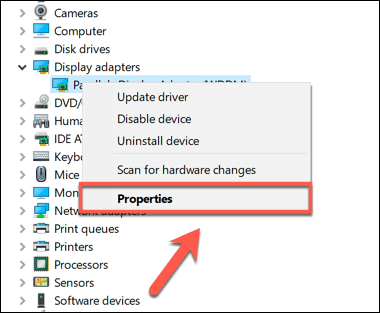
- في علامة التبويب برنامج التشغيل(Driver) في نافذة الخصائص ، اضغط على خيار (Properties)استرجاع برنامج التشغيل(Roll Back Driver) . سيسمح لك هذا بالبدء في استعادة برنامج التشغيل المثبت لديك إلى إصدار سابق.

- سيطلب منك Windows تأكيد سبب استرجاع برنامج التشغيل الخاص بك. حدد سببًا من أحد الخيارات المحددة - لا تتردد في إضافة تعليق إضافي في المربع أخبرنا بالمزيد . (Tell us more)عندما تكون جاهزًا ، اضغط على الزر " نعم(Yes) " .
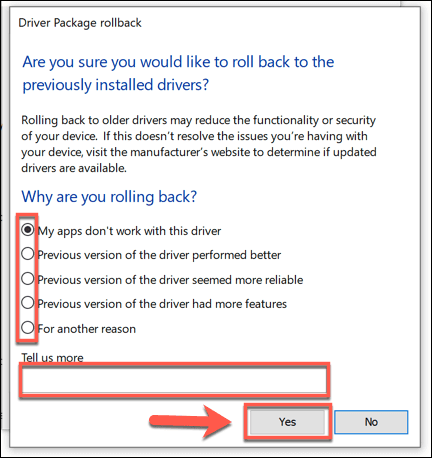
بمجرد تأكيد سبب استرجاع برنامج التشغيل ، سيبدأ Windows العملية تلقائيًا. (Windows)قد تحتاج إلى إعادة تشغيل جهاز الكمبيوتر الخاص بك بمجرد اكتمال هذه العملية لإعادة تحميل برنامج التشغيل القديم بالكامل والتأكد من أن جهاز الكمبيوتر الخاص بك يعمل بشكل صحيح.
- إذا كنت ترغب في العودة إلى برنامج التشغيل الأحدث في وقت لاحق ، فارجع إلى نافذة إدارة الأجهزة(Device Manager) ، وانقر بزر الماوس الأيمن فوق برنامج التشغيل واضغط على خصائص(Properties) . في علامة التبويب برنامج التشغيل(Driver) في نافذة الخصائص ، اضغط على زر (Properties)تحديث برنامج التشغيل(Update Driver) .

- في نافذة تحديث برامج التشغيل ، اضغط على (Update Drivers)البحث تلقائيًا عن برنامج التشغيل المحدث(Search automatically for updated driver software) . سيؤدي هذا إلى البحث في جهاز الكمبيوتر الخاص بك و Windows Update عن برنامج التشغيل الأحدث. إذا كان برنامج التشغيل الذي تم استرجاعه أقدم من أحدث برنامج تشغيل تم إصداره ، فيجب أن يقوم هذا بتحديث برنامج التشغيل الخاص بك إلى الإصدار الأحدث.

- سيؤكد Windows عند تثبيت برنامج التشغيل الجديد - اضغط على إغلاق(Close) للتأكيد وإغلاق نافذة تحديث برامج التشغيل.(Update Drivers)

صيانة فعالة للنظام في Windows 10(Effective System Maintenance in Windows 10)
تعد معرفة كيفية استرجاع برنامج التشغيل في نظام التشغيل Windows 10 خطوة واحدة ضرورية لضمان معرفتك بكيفية البقاء على اطلاع دائم بصيانة النظام لجهاز كمبيوتر يعمل بنظام Windows 10(Windows 10) . يمكنك أن تأخذ الأمور إلى أبعد من ذلك عن طريق إعداد نُسخ احتياطية تلقائية لـ Windows(setting up automatic Windows backups) ، مما يمنحك خيار استعادة جهاز الكمبيوتر الخاص بك إذا حدث خطأ ما في المستقبل.
بينما قد تحتاج إلى التراجع عن برامج التشغيل من وقت لآخر ، لا تخف من البحث عن تحديثات برامج التشغيل المنتظمة(check for regular driver updates) وتحديثها إلى أحدث الإصدارات أيضًا. يجب أن تكون مشاكل برنامج التشغيل(Driver) غير شائعة ، ويجب أن تأتي برامج التشغيل الجديدة مع استقرار محسّن لجهاز الكمبيوتر الخاص بك بشكل عام. بعد كل شيء ، إذا ساءت الأمور ، يمكنك دائمًا التراجع عن سائقك.
Related posts
كيفية تعطيل الضمانات ل Feature Updates على Windows 10
كيفية استخدام Network Sniffer Tool PktMon.exe في Windows 10
Hide Toolbars option في Taskbar Context Menu في Windows 10
كيفية تثبيت NumPy باستخدام PIP على Windows 10
إطلاق الملفات بسهولة مع MyLauncher لأجهزة الكمبيوتر Windows 10
لا يمكن ترقيت هذا الكمبيوتر إلى Windows 10 بسبب مساحات Parity Storage
كيفية فتح ملفات .aspx على الكمبيوتر Windows 10
كيفية تنشيط Windows 10 Enterprise Edition
كيفية معرفة Processor Brand and Model على Windows 10 Laptop
Best مجانا Mountain Sports Games for Windows 10 PC
شرح Modern Setup Host في Windows 10. هل هو آمن؟
Hide or Show Windows Ink Workspace Button على Taskbar في Windows 10
Convert EPUB إلى MOBI - أدوات محول مجانية ل Windows 10
Monitor Tools المزدوج لWindows 10 يتيح لك إدارة أجهزة عرض متعددة
كيفية تمكين Legacy Search Box في File Explorer من Windows 10
Fix Fast Battery drain على Windows 10 باستخدام Graphics Hybrid
كيفية إضافة Secure Delete إلى context menu في Windows 10
كيفية تغيير Hard Disk Cluster Size في Windows 10
كيفية عرض Global Hotkeys list في Windows 10
ما هو عملية Splwow64.exe في Windows 10 وهل يمكنني تعطيله؟
